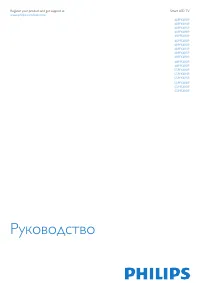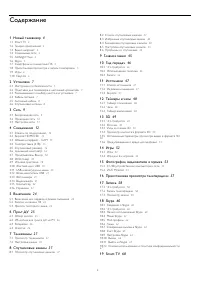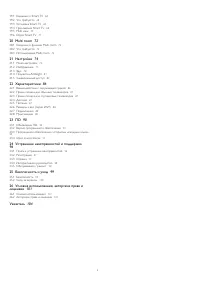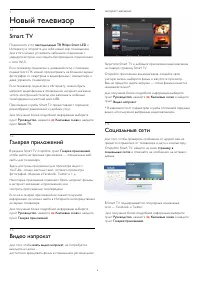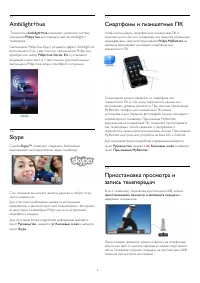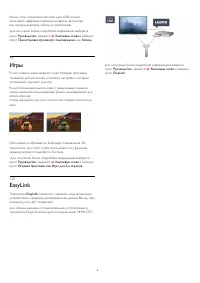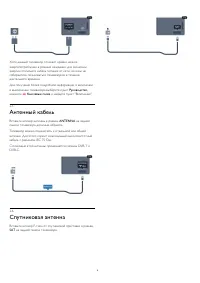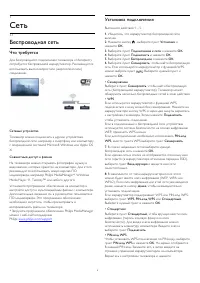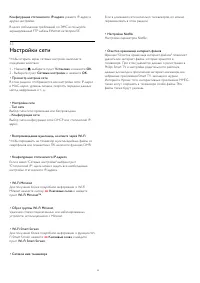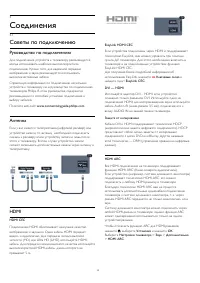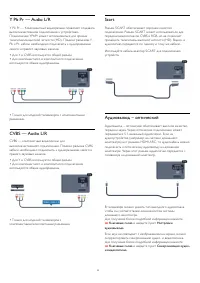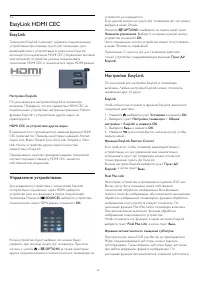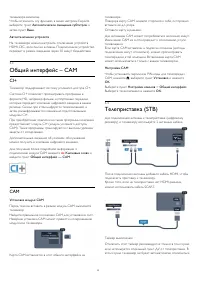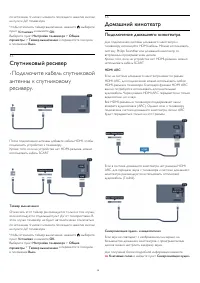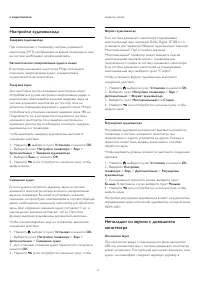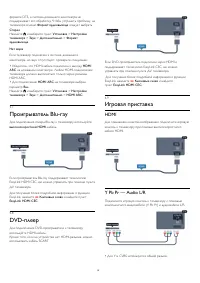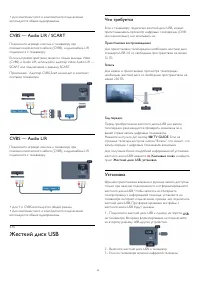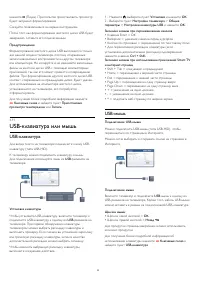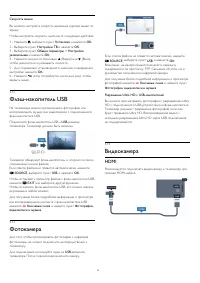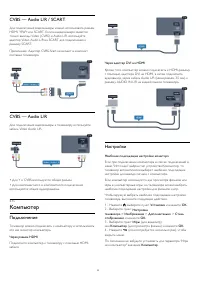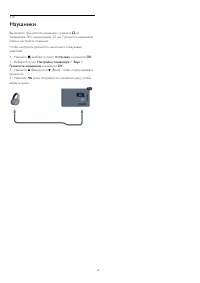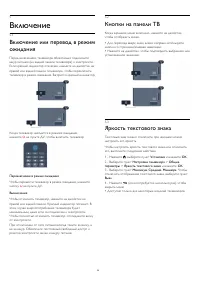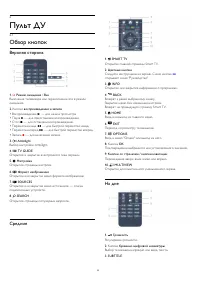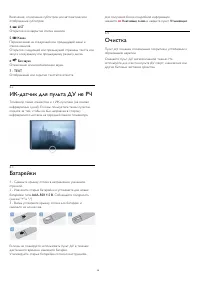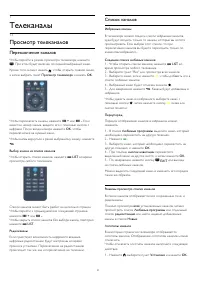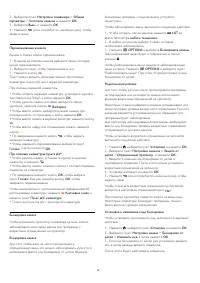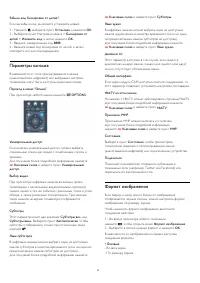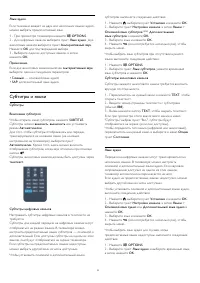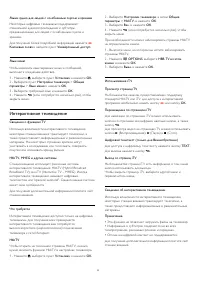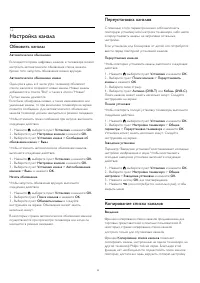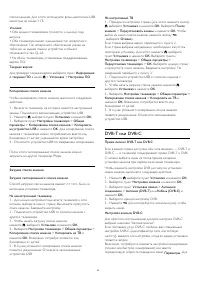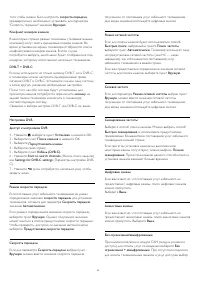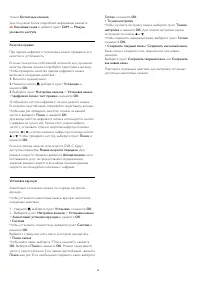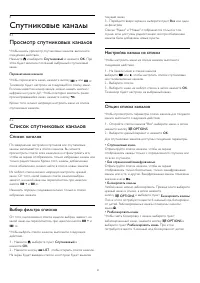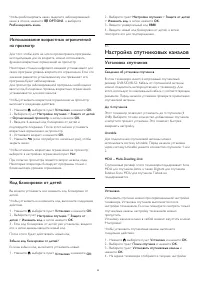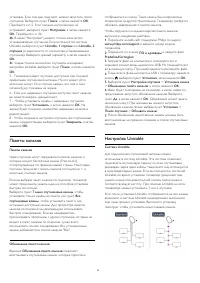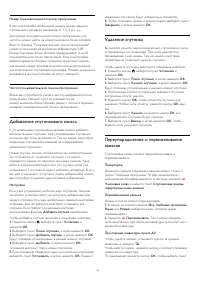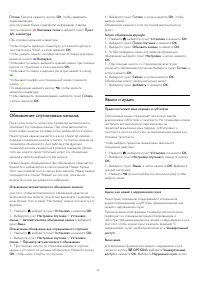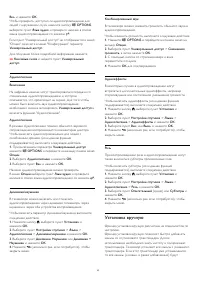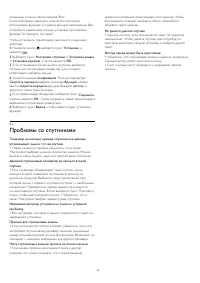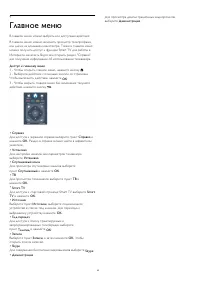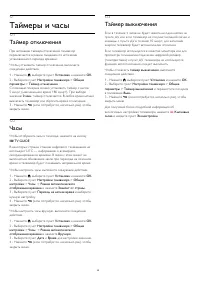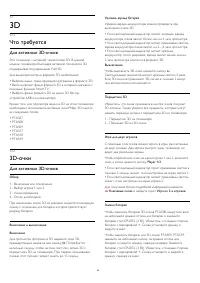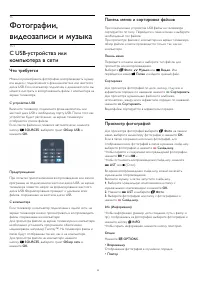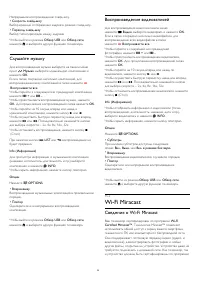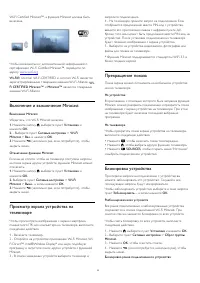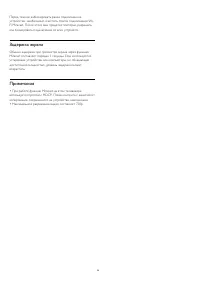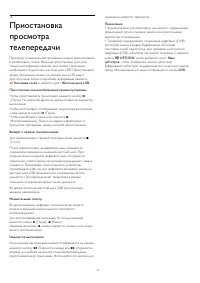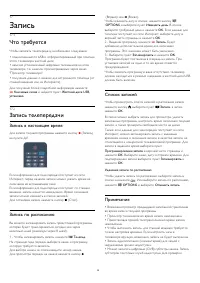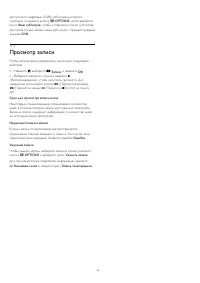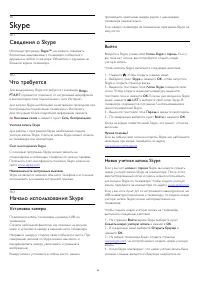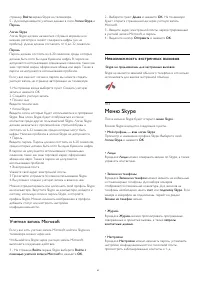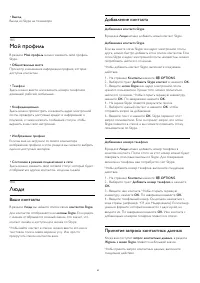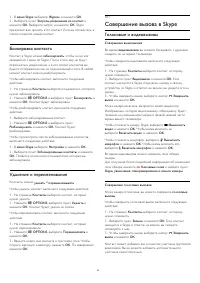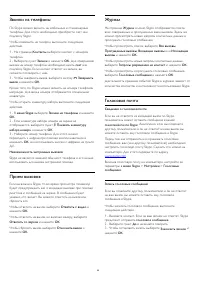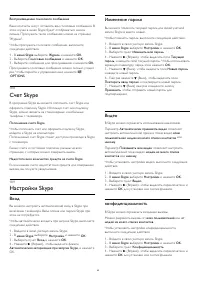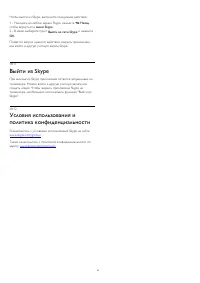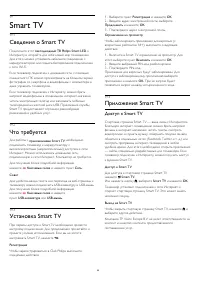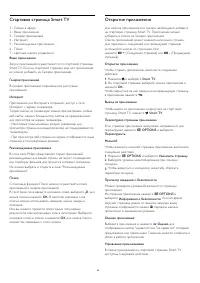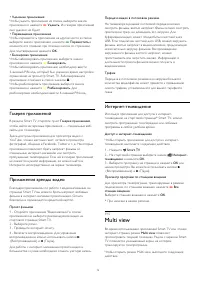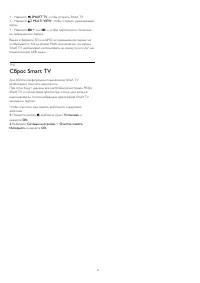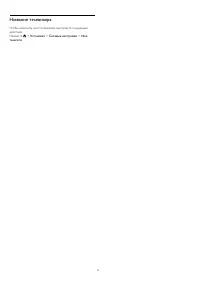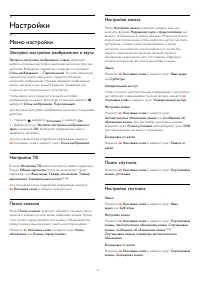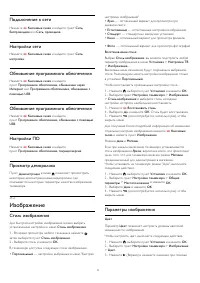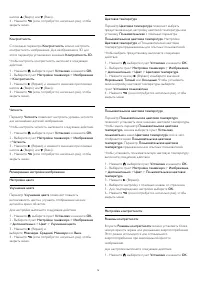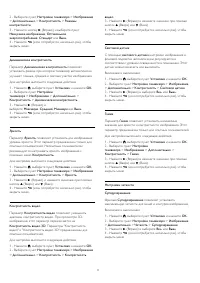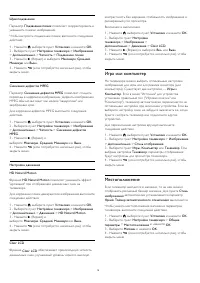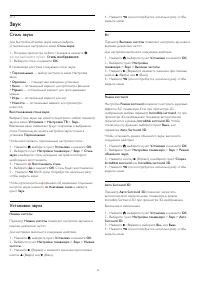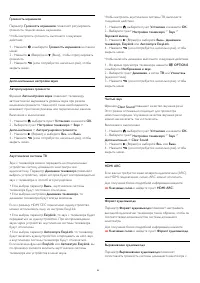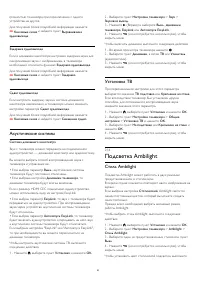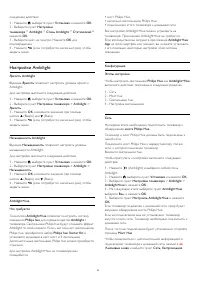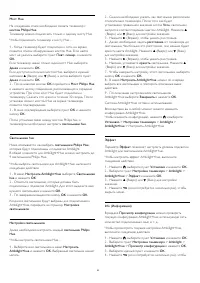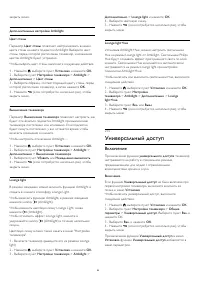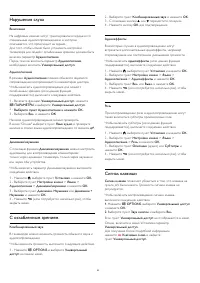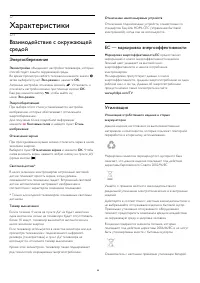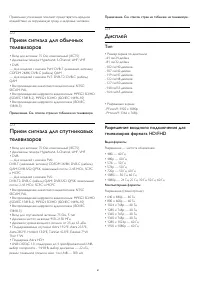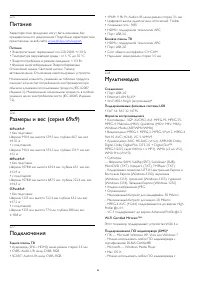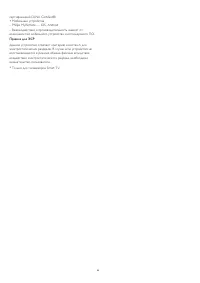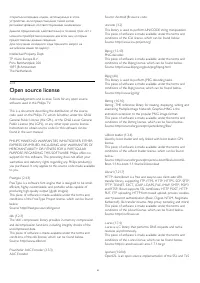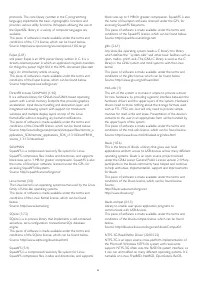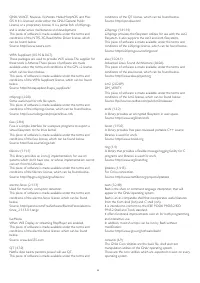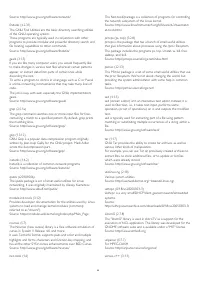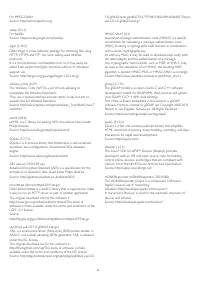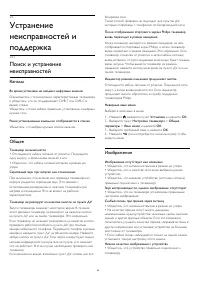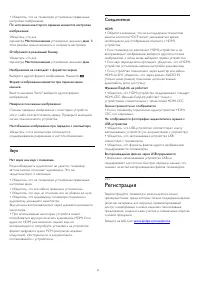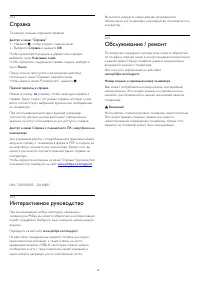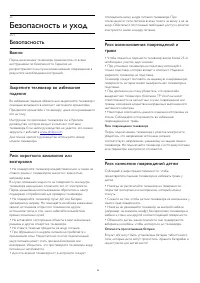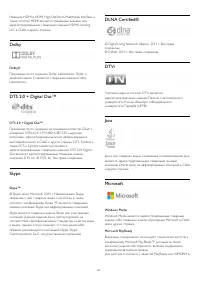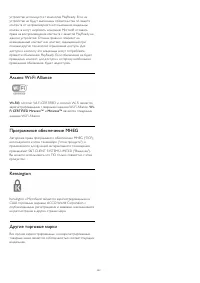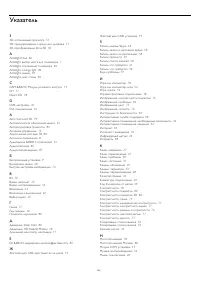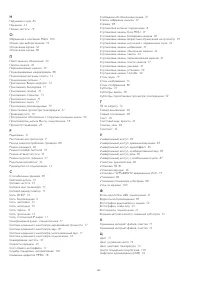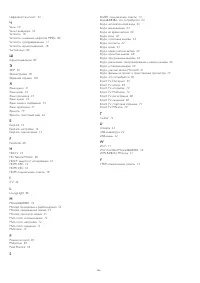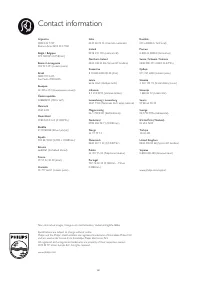Телевизоры Philips 55PFK6959 - инструкция пользователя по применению, эксплуатации и установке на русском языке. Мы надеемся, она поможет вам решить возникшие у вас вопросы при эксплуатации техники.
Если остались вопросы, задайте их в комментариях после инструкции.
"Загружаем инструкцию", означает, что нужно подождать пока файл загрузится и можно будет его читать онлайн. Некоторые инструкции очень большие и время их появления зависит от вашей скорости интернета.
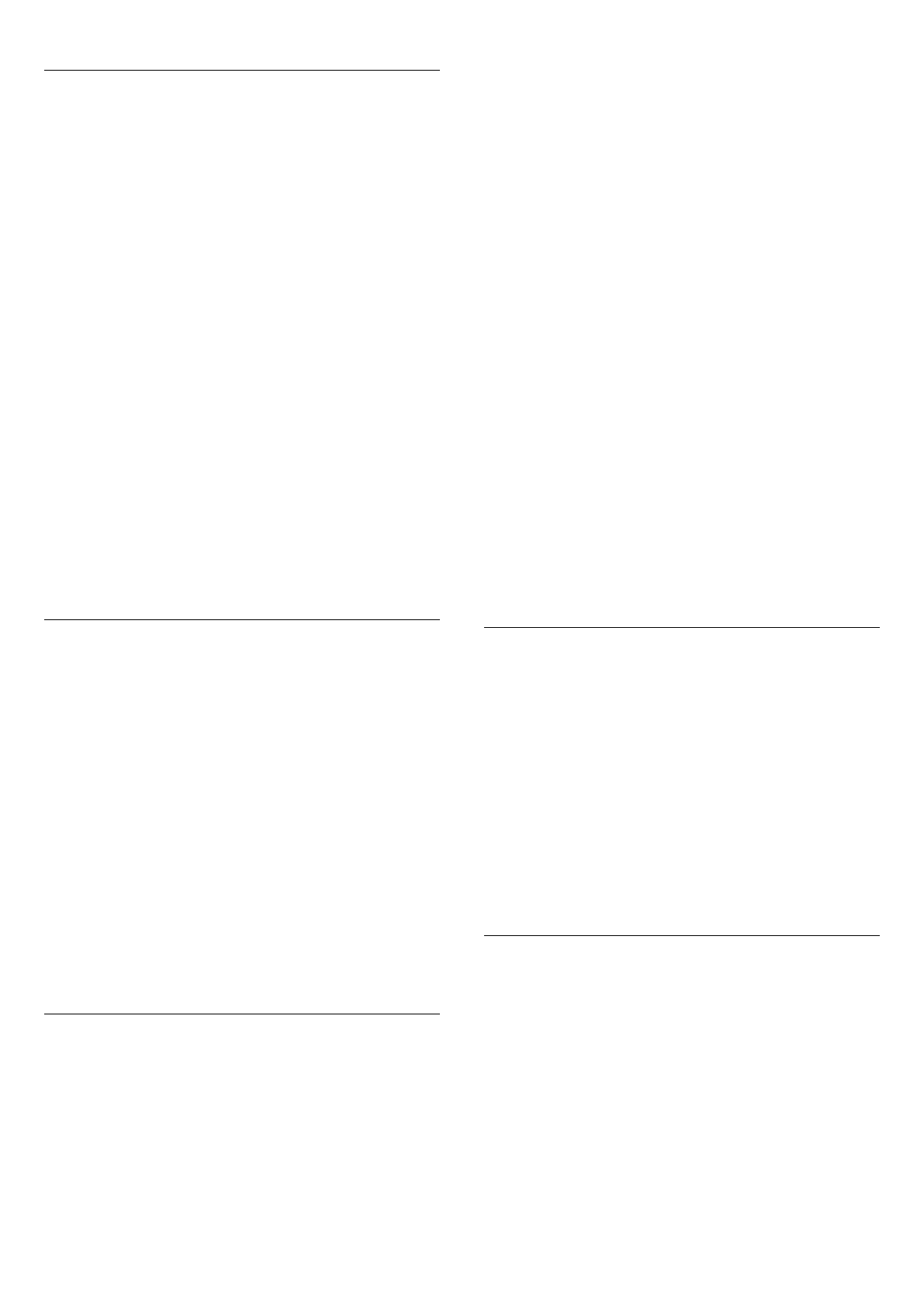
Мост Hue
На следующем этапе необходимо связать телевизор с
мостом Philips Hue
.
Телевизор можно подключить только к одному мосту Hue.
Чтобы подключить телевизор к мосту Hue…
1 -
Когда телевизор будет подключен к сети, на экране
появится список обнаруженных мостов Hue. Если найти
мост не удалось, выберите пункт
Повт. сканир.
и нажмите
OK
.
Если телевизор нашел только один мост Hue, выберите
Далее
и нажмите
OK
.
Если доступно несколько мостов Hue, выберите нужный
кнопками
(Вверх) или
(Вниз), а затем выберите пункт
Далее
и нажмите
OK
.
2 -
После нажатия кнопки
OK
перейдите в
Мост Philips Hue
и нажмите кнопку соединения, расположенную в середине
устройства. При этом мост Hue будет подключен к
телевизору. Сделать это нужно в течение 30 секунд. После
установки связи с мостом Hue на экране телевизора
появится подтверждение.
3 -
В окне подтверждения выберите пункт
OK
и нажмите
кнопку
OK
.
После установки связи между мостом Philips hue и
телевизором необходимо настроить
светильники hue
.
Светильники hue
Ниже описывается, как выбрать
светильники Philips Hue
,
которые будут подключены к подсветке Ambilight.
В общей сложности для Ambilight+Hue можно настроить до
9 светильников Philips Hue.
Чтобы выбрать светильники для Ambilight+hue, выполните
следующие действия.
1 -
В меню
Настроить Ambilight+hue
выберите
Светильники
hue
и нажмите
OK
.
2 -
Отметьте светильники, которые должны быть
подключены к подсветке Ambilight. Для этого выделите имя
нужного светильника и нажмите
OK
.
3 -
По завершении выделите кнопку
OK
и нажмите
OK
.
Когда все светильники будут выбраны для подключения к
Ambilight+hue, перейдите на страницу
Настройка
светильников
.
Настройка светильников
Далее необходимо настроить каждый
светильник Philips
Hue
.
Чтобы настроить светильники Hue…
1 -
Выберите имя светильника в меню
Настроить
Ambilight+hue
и нажмите
OK
. Выбранный светильник начнет
мигать.
2 -
Сначала необходимо указать, как светильник расположен
относительно телевизора. После того как будет
установлено правильное значение в поле
Угол
, светильник
загорится соответствующим цветом Ambilight. Нажмите
(Вверх) или
(Вниз) для настройки значения.
3 -
Нажмите
(Вправо), чтобы указать расстояние.
4 -
Далее необходимо задать
расстояние
от телевизора до
светильника. Чем больше это расстояние, тем меньше будет
яркость цвета Ambilight. Нажмите
(Вверх) или
(Вниз)
для настройки значения.
3 -
Нажмите
(Вправо), чтобы указать расстояние.
6 -
Наконец, установите
яркость
светильника. Нажмите
(Вверх) или
(Вниз) для настройки значения.
7 -
Чтобы завершить настройку этого светильника, выберите
кнопку
OK
и нажмите
OK
.
8 -
В меню
Настроить Ambilight+hue
можно по очереди
выбрать все светильники и повторить описанные выше
действия.
9 -
По окончании настройки всех светильников
Ambilight+hue выберите
Завершить
и нажмите
OK
.
Система Ambilight+hue готова к использованию.
Впоследствии вы в любой момент можете изменить
конфигурацию Ambilight+hue.
Чтобы изменить конфигурацию, нажмите
и выберите
Установка
>
Настройки телевизора
>
Ambilight
>
Ambilight+hue
> Настроить Ambilight+hue.
Эффект
Параметр
Эффект
позволяет настроить уровень подсветки
Ambilight для светильников Ambilight+hue.
Чтобы настроить эффект Ambilight+hue, выполните
следующие действия.
1 -
Нажмите
, выберите пункт
Установка
и нажмите
OK
.
2 -
Выберите пункт
Настройки телевизора
>
Ambilight
>
Ambilight+hue
>
Эффект
и нажмите
OK
.
3 -
Нажмите
(Вверх) или
(Вниз) для настройки
значения.
4 -
Нажмите
(если потребуется, несколько раз), чтобы
закрыть меню.
Info (Информация)
В разделе
Просмотр конфигурации
можно проверить
текущую конфигурацию Ambilight+hue: используемую сеть,
количество подключенных ламп и т. д.
Чтобы просмотреть текущие настройки Ambilight+hue,
выполните следующие действия.
1 -
Нажмите
, выберите пункт
Установка
и нажмите
OK
.
2 -
Выберите пункт
Настройки телевизора
>
Ambilight
>
Ambilight+hue
>
Просмотр конфигурации
и нажмите
OK
.
3 -
Выберите нужный пункт и нажмите
OK
.
4 -
Нажмите
(если потребуется, несколько раз), чтобы
83
Содержание
- 4 Новый телевизор; Smart TV
- 7 Установка; Инструкции по безопасности; Кабель питания
- 8 Антенный кабель; Спутниковая антенна
- 9 Сеть; Беспроводная сеть
- 10 Проводная сеть
- 11 Настройки сети
- 12 Соединения; Советы по подключению
- 14 EasyLink HDMI CEC
- 15 Общий интерфейс – CAM
- 19 Жесткий диск USB
- 20 USB-клавиатура или мышь
- 22 Компьютер
- 23 Наушники
- 24 Включение; Кнопки на панели ТВ
- 25 Пульт ДУ; Обзор кнопок
- 27 Телеканалы; Просмотр телеканалов
- 33 Настройка канала
- 37 Спутниковые каналы; Просмотр спутниковых каналов
- 38 Избранные спутниковые каналы
- 39 Настройка спутниковых каналов
- 44 Проблемы со спутниками
- 45 Главное меню
- 46 Гид передач; Записи
- 47 Источники; Список источников
- 48 Таймеры и часы; Таймер отключения
- 50 Уход за очками 3D
- 52 Игры; Игра
- 58 Запись
- 59 Просмотр записи
- 60 Skype; Сведения о Skype
- 61 Меню Skype
- 63 Совершение вызова в Skype
- 66 Выход
- 67 Выйти из Skype
- 68 Сведения о Smart TV
- 70 Multi view
- 71 Сброс Smart TV
- 72 Multi room; Сведения о функции Multi room
- 74 Настройки; Меню настройки
- 75 Изображение
- 79 Звук
- 81 Подсветка Ambilight
- 84 Универсальный доступ
- 86 Характеристики
- 87 Дисплей
- 90 ПО; Обновление ПО
- 97 Регистрация
- 99 Безопасность и уход; Безопасность
- 100 Уход за экраном
- 104 Указатель